À la fois parce que vous pouvez vous connecter à distance, en utilisant bluetooth, wifi et votre réseau domestique, cette technologie a facilité de nombreux processus qui prenaient auparavant beaucoup de temps ou devaient être effectués manuellement. Et c'est que la technologie a tellement évolué qu'il est aujourd'hui possible de contrôler à distance votre PC depuis votre mobile Android sans Internet.
Un exemple est les imprimantes de nouvelle génération, avec son adresse IP, il peut être connecté à un routeur et ainsi tous les utilisateurs de ce réseau pourront l'utiliser, même s'il n'est pas directement connecté à leur ordinateur. Cet article vous guidera pas à pas pour trouver le Adresse IP de votre imprimante et tirez le meilleur parti de cette fonctionnalité élégante.
Qu'est-ce qu'une adresse IP ?
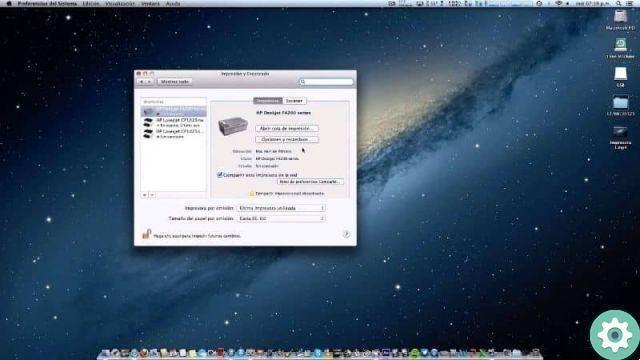
l'acronyme IP correspond aux mots anglais par protocole Internet et fait référence à une forme de communication sur Internet.
Par conséquent, une adresse IP peut être définie comme le numéro avec lequel un appareil ou un terminal s'enregistre sur le réseau, et c'est grâce à ce numéro d'identification qu'il peut établir une communication avec d'autres appareils.
En ce sens, les imprimantes les plus actuelles proposent cet excellent utilitaire qui permet de le partager en le connectant à votre réseau domestique ou professionnel.
Grâce à cela technologie vous pouvez connecter une ou plusieurs imprimantes et les utiliser à partir de tous les ordinateurs connectés à ce réseau. Il est très facile d'installer et de configurer une imprimante réseau à partir de n'importe quel appareil.
Cela représente de nombreux avantages car vous n'aurez pas besoin de beaucoup de câbles, ce qui peut gêner les déplacements dans l'espace où se trouvent les appareils et réduit la quantité d'équipement nécessaire.
Adresse IP d'une imprimante sous Windows
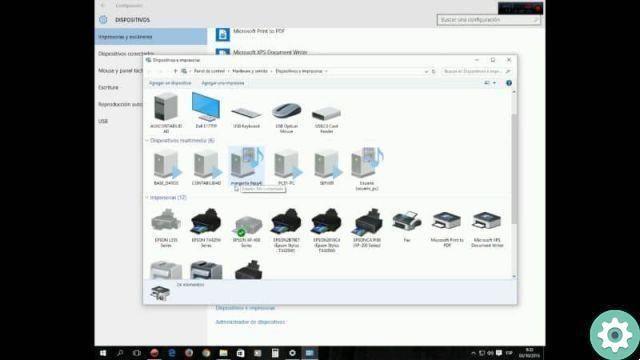
Pour trouver l'adresse IP d'une imprimante sous Windows 7 ou 8, la procédure est très similaire. Tout d'abord, vous devez vous rendre au Panneau de commande.
Vous pouvez y accéder depuis le menu Démarrer. Une fois à l'intérieur du panneau, localisez la section Matériel et audio ; puis sélectionnez l'option Afficher les périphériques et les imprimantes.
Placez le curseur de la souris sur l'imprimante dont vous souhaitez connaître l'adresse IP et cliquez sur le bouton droit de la souris pour afficher le menu.
Sélectionnez maintenant l'option Propriétés de l'imprimante. Dans la fenêtre contextuelle, sélectionnez l'onglet Ports et appuyez sur le bouton Configurer le port et vous trouverez l'adresse IP dans la section IP privée.
Si, par contre, votre PC utilise Windows 10, vous devez aller sur le bouton Démarrer, cliquer sur le bouton Paramètres et sélectionner la section Périphériques.
Vous verrez une liste de tous les périphériques disponibles, sélectionnez Imprimantes et scanners. Trouvez l'imprimante que vous voulez et cliquez dessus pour voir les options.
Cliquez sur l'option gérer puis appuyez sur le bouton Propriétés de l'imprimante pour être redirigé vers la fenêtre suivante. Sélectionnez l'onglet Ports pour rechercher l'adresse IP attribuée.
Adresse IP d'une imprimante sur Mac
Si votre ordinateur est un Mac, la procédure est assez simple. Il vous suffit d'aller dans le menu Pomme et de sélectionner l'option Préférences Système.
Accédez à la section Imprimer et numériser pour afficher les périphériques et choisissez l'imprimante dont vous souhaitez connaître l'adresse IP. Il ne vous reste plus qu'à accéder aux paramètres de l'appareil et à vous rendre dans la section correspondante à l'adresse IP pour voir les informations.
Adresse IP d'une imprimante sous Linux
Si vous êtes un utilisateur Linux, vous devez garder à l'esprit que l'imprimante doit être allumée et connectée, à la fois au réseau et à l'ordinateur à partir duquel vous travaillez. Aller à Panneau de contrôle de gestion de imprimante que vous trouverez dans la section Paramètres système et sélectionnez l'icône Imprimer.
Identifiez votre imprimante par nom et modèle, sélectionnez la section gestion puis Réseau pour trouver l'adresse IP de l'imprimante.
En suivant les étapes simples répertoriées dans cet article, vous obtiendrez les informations que vous recherchez et pourrez profiter de la connexion réseau de vos appareils.
Continuez à en savoir plus sur les réseaux avec l'article Différences entre routeur, modem et point d'accès WiFi. Quels sont-ils et à quoi servent-ils ?


























